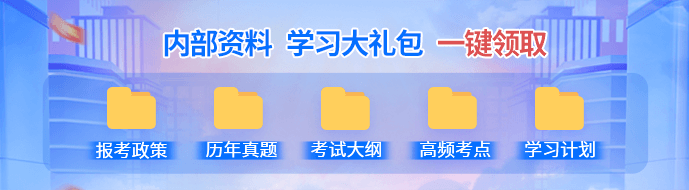AFP/CFP在线考试常见问题(2)
1.设备检测及模拟试考时,提示“考试未开始”或“考生不存在”,如何处理?
1)请确认登录网址是否正确:http://onlinetest.fpsbchina.cn
2)如网址正确,请核实准考证号、注册号、验证码是否输入正确。
2.声音检测(麦克风)提示“设备检测未通过!”,如何处理?
可参考声音检测页面中具体的操作指引
1)确保考试电脑有可用的麦克风设备。
2)下载使用最新版本的谷歌Chrome浏览器或者最新版360极速浏览器。
3)允许浏览器开启麦克风使用权限。
4)设置完成后,务必刷新当前页面。
若以上设置完成后,仍无法获取麦克风的声音,可在系统设置中检查麦克风是否开启,具体操作如下:以Windows10系统为例,点击“开始”—设置—系统—声音—麦克风隐私设置—允许应用访问你的麦克风—开关设置为“开”。
开启后返回浏览器并按照问题6回答操作,即可开启麦克风权限。
3.摄像头无法拍照,如何处理?
1)检查摄像头:可通过微信视频聊天的方式进行检测,确保可正常使用。
2)调用摄像头:允许浏览器调用摄像头。
3)重启摄像头驱动:可重新插拔摄像头,或在“设备管理器”中重新识别摄像头。
4)确认使用最新版浏览器:下载最新版谷歌浏览器或最新版360极速浏览器(注意:不是360安全浏览器);
5)查看摄像头是否被占用:关闭或从“任务管理器”中结束占用摄像头的无关程序。
4.人脸识别比对失败,如何处理?
1)位置调整:面部正对电脑摄像头并使人像居中。
2)头像无遮挡:面部拍摄需完整无遮挡,禁止佩戴口罩。
3)光线调整:确保光线充足。
4)清晰度调整:调整摄像头使画面呈像清晰。
5)如多次尝试失败,请将考生姓名、准考证号、身份证正反面照片、最新的一寸免冠彩色证件照片发送至exam3@fpsbchina.cn。照片要求:照片大小50K-500K,底色为纯色,人像清晰,面部无遮挡,无明显畸变,高:宽=3:2。
5.第二路监控是什么?如何摆放?
第二路监控是手机摄像头,需安装最新版微信,扫描二维码开启。
手机摄像头摆放指引:
1)放置在考生侧后方45°角合适的距离,与考生保持1.5-2米的距离,支架高度建议1.2-1.5米。
2)能清晰录制到本人的侧身(含双手)、桌面及完整的电脑屏幕,考试物品(如草稿纸、财务计算器等)不得离开监控范围。
6.信息确认页面不显示确认按钮,如何处理?
答:1)将网页显示的缩放比例恢复至100%:按住Ctrl并滚动鼠标滚轮调整。
2)调高屏幕分辨率:回到电脑桌面—鼠标点击右键—显示设置—“屏幕分辨率”数值调高。
7.听不到音频题的声音,如何处理?
1)确保电脑扬声器能正常使用。
2)检查电脑右下方扬声器图标是否显示静音,如已静音请点击图标取消静音。
3)若扬声器未显示静音但无法听到声音,请调高扬声器音量:右键点击扬声器图标并“打开音量合成器”,调高扬声器音量。
4)下载使用最新版本的Chrome浏览器或者360极速浏览器。
5)如仍无法解决,请更换扬声器或电脑。

-
领取次数521次
-
领取次数335次
-
领取次数323次
-
领取次数315次
-
领取次数393次
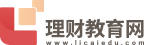
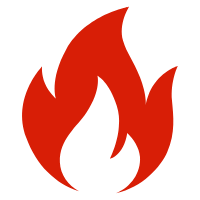
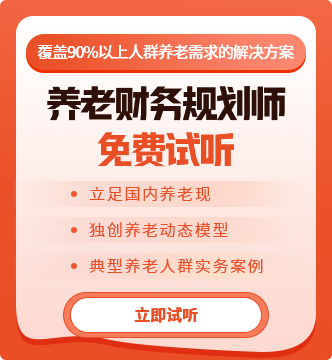


 咨询电话: 010-86485599
咨询电话: 010-86485599